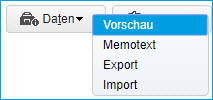Myfactory Online-Hilfe
Register Grundlagen
Hier tragen Sie die grundlegenden Einstellungen des gewünschten Importformates ein.
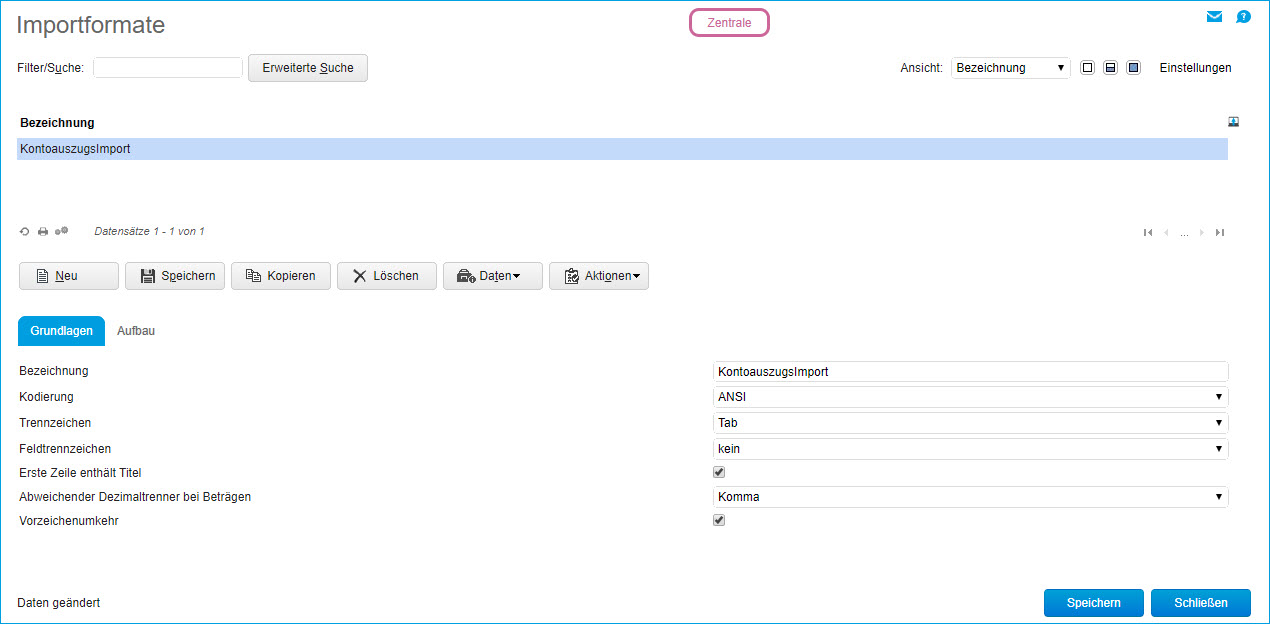
Bezeichnung
Eine beliebiger Kurztext, der allerdings erklärend sein sollte. z. B. Import Sparkasse aus SFirm
Kodierung
Wählen Sie hier, ob es sich bei der Importdatei um eine ANSI oder UTF-8 kodierte Datei handelt. Wenn Sie sich nicht sicher sind, testen Sie es einfach anhand er Vorschau. Werden Umlaute falsch dargestellt, ist die andere Kodierung zu wählen.
Trennzeichen
Wählen Sie hier aus, welches Zeichen die einzelnen Felder voneinander trennt. Zur Auswahl stehen:
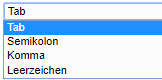
In unserem Beispiel wählen wir also „Semikolon“.
Feldtrennzeichen
Unter Umständen werden Texte in z. B. Anführungszeichen gesetzt. Damit diese Zeichen nicht importiert werden, sondern nur der Inhalt dieser Felder, wählen Sie hier das Zeichen aus, welches Textfelder kennzeichnet. In unserem Beispiel also "kein“, da die Daten ohne gesonderte Feldtrennzeichen in der Datei stehen.
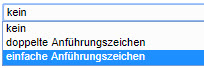
Erste Zeile enthält Titel
Sind in der Quelldatei in der ersten Zeile die Spaltentitel aufgezählt, sollen diese natürlich nicht als Datensatz importiert werden. In diesem Falle ist der Haken zu setzen (so wie in der Beispieldatei).
Abweichender Dezimaltrenner bei Beträgen
Weicht das Dezimaltrennzeichen von der Ländereinstellung ab, können Sie hier den gewünschten Dezimaltrenner auswählen. Ist die Auswahl leer, wird auf den Länderstandard zurückgegriffen.
Vorzeichenumkehr
Diese Option können Sie aktivieren, wenn Sie Beträge mit unerwünschtem negativen Vorzeichen in Ihrem eingelesenen Kontoauszug vorfinden und diese in positive Beträge umkehren möchten.
Schaltfläche [ Daten ]
Über die [ Daten ]-Schaltfläche gibt es die Möglichkeit, auf die Kontoauszugsvorschau zu verzweigen (siehe Hilfekapitel Vorschau Kontoauszug) und einen Memotext zu Ihren Importvorlagen zu hinterlegen. Darüber hinaus haben Sie hierüber die Option, Kontoauszugsdefinitionen von Ihrer Festplatte einzulesen und in der myfactory erstellte Formatdefinitionen als XML-Templates in Drittsysteme zu exportieren.